Πίνακας περιεχομένων
Η συνολική γραμμή στο Excel μας βοηθά να έχουμε μια γρήγορη σύνοψη των διαφόρων στηλών από έναν πίνακα. Σε αυτό το άρθρο, θα σας δείξω 4 εύκολες και γρήγορες μεθόδους για την εισαγωγή μιας συνολικής γραμμής στο Excel.
Ας υποθέσουμε ότι έχουμε ένα σύνολο δεδομένων με διάφορα είδη, την τιμή τους, την ποσότητα που αγοράστηκε και τη συνολική τιμή. Τώρα θα εισάγουμε μια συνολική γραμμή σε αυτό το σύνολο δεδομένων και θα λάβουμε τη σύνοψη σε αυτή τη γραμμή.

Κατεβάστε το βιβλίο ασκήσεων
Εισαγωγή συνολικής γραμμής στο Excel.xlsx4 Μέθοδοι για την εισαγωγή μιας συνολικής γραμμής στο Excel
1. Εισαγωγή συνολικής γραμμής από την καρτέλα Σχεδιασμός πίνακα
Για να εισαγάγετε μια συνολική γραμμή, πρέπει πρώτα να δημιουργήσετε έναν πίνακα με τα δεδομένα σας. Για να δημιουργήσετε έναν πίνακα επιλέξτε τα δεδομένα σας και στη συνέχεια μεταβείτε στο Εισαγωγή> Πίνακας .

Μετά από αυτό, ένα πλαίσιο με το όνομα Δημιουργία πίνακα Εάν το εύρος ταιριάζει με το εύρος του συνόλου δεδομένων σας και Ο πίνακάς μου έχει επικεφαλίδες , είναι επιλεγμένο, στη συνέχεια κάντε κλικ στο OK σε αυτό το κουτί.

Τώρα, τα δεδομένα σας θα εμφανίζονται ως πίνακας.
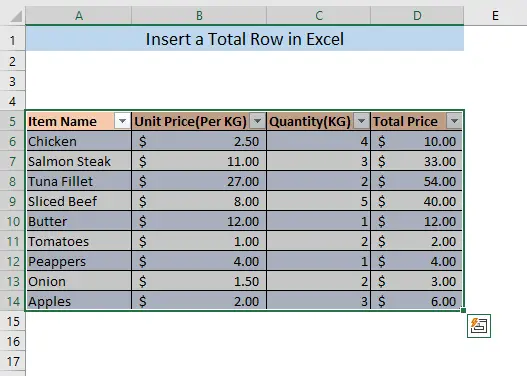
Αφού δημιουργήσετε τον πίνακα, μπορείτε εύκολα να προσθέσετε τη σειρά Total Row στον πίνακα. Μεταβείτε στο μενού Σχεδιασμός τραπεζιών και ελέγξτε το Σύνολο γραμμής .

Αφού ελέγξετε τη συνολική σειρά, θα δείτε μια νέα σειρά με το όνομα Σύνολα έχει δημιουργηθεί στο τέλος του πίνακα σας. Από προεπιλογή θα εμφανίζει το άθροισμα της τελευταίας στήλης.

Τώρα μπορείτε να πάρετε διάφορα είδη πληροφοριών από τη συνολική σειρά. Ας υποθέσουμε ότι θέλουμε να μάθουμε την τιμή μονάδας (ανά KG ) για όλα τα στοιχεία της λίστας. Για να εκτελέσετε τον υπολογισμό, επιλέξτε το κελί της συνολικής γραμμής στο Τιμή μονάδας (ανά KG) Τώρα θα εμφανιστεί ένα μικρό βέλος προς τα κάτω. Κάντε κλικ στο βέλος και θα δείτε τον κατάλογο των υπολογισμών που μπορείτε να εκτελέσετε στη συνολική γραμμή.

Μπορείτε επίσης να εφαρμόσετε άλλες λειτουργίες κάνοντας κλικ στο Περισσότερες λειτουργίες Ωστόσο, για να μάθουμε τη συνολική τιμή μονάδας πρέπει να υπολογίσουμε τη μέση τιμή μονάδας όλων των ειδών. Έτσι πρέπει να επιλέξουμε Μέσος όρος από την αναπτυσσόμενη λίστα.
Αφού επιλέξετε Μέσος όρος , θα λάβετε το μέσο όρο της στήλης Τιμή μονάδας (ανά KG) στη σειρά Total Row.

Διαβάστε περισσότερα: Πώς να εισαγάγετε γραμμή στο Excel ( 5 μέθοδοι)
2. Εισαγωγή συνολικής γραμμής με συντόμευση πληκτρολογίου
Μπορείτε επίσης να χρησιμοποιήσετε τη συντόμευση πληκτρολογίου για να εισαγάγετε μια συνολική γραμμή, αφού δημιουργήσετε έναν πίνακα. Πρώτα, δημιουργήστε έναν πίνακα μετά την αρχή του Μέθοδος-1 .
Στη συνέχεια, επιλέξτε οποιαδήποτε κελιά του πίνακα και πατήστε CTRL+SHIFT+T Ως αποτέλεσμα, η συνολική γραμμή θα εισαχθεί στο τέλος του πίνακα.

Διαβάστε περισσότερα: Συντομεύσεις για την εισαγωγή νέας γραμμής στο Excel (6 γρήγορες μέθοδοι)
Παρόμοιες αναγνώσεις
- Πώς να εισαγάγετε σειρές αυτόματα στο Excel (3 τρόποι)
- Πώς να μετακινήσετε μια γραμμή στο Excel (6 μέθοδοι)
- Μακροεντολή για την εισαγωγή πολλαπλών σειρών στο Excel (6 μέθοδοι)
- Πώς να εισαγάγετε μια γραμμή μέσα σε ένα κελί στο Excel (3 απλοί τρόποι)
- Μακροεντολή Excel για την προσθήκη γραμμής στο κάτω μέρος ενός πίνακα
3. Σύνολο γραμμής από το μενού περιβάλλοντος
Το Total Row μπορεί επίσης να εισαχθεί από το Μενού περιβάλλοντος δεξιού κλικ. Κάνοντας δεξί κλικ σε οποιοδήποτε κελί του πίνακα σας, μπορείτε να δείτε ένα μενού περιβάλλοντος θα εμφανιστεί. Πηγαίνετε στο Πίνακας και επεκτείνετε το, στη συνέχεια επιλέξτε Σύνολα Σειρά από αυτό μενού περιβάλλοντος .
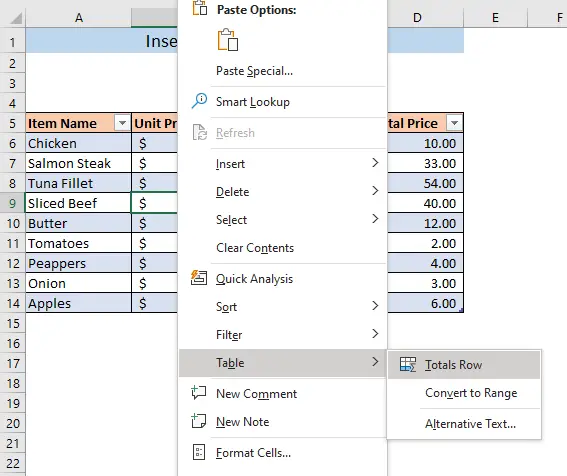
Μετά από αυτό, η Συνολική σειρά θα εισαχθεί στο τέλος του πίνακα.
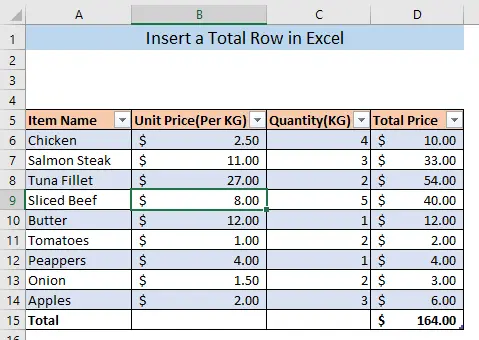
Μπορείτε επίσης να εκτελέσετε τους άλλους υπολογισμούς όπως φαίνεται στο Μέθοδος 1 με τις μεθόδους 2 και 3.
Διαβάστε περισσότερα: Μακροεντολή VBA για την εισαγωγή γραμμής στο Excel με βάση τα κριτήρια (4 μέθοδοι)
4. Εισαγωγή μιας συνολικής γραμμής ανά τύπο
Μπορείτε επίσης να εισαγάγετε μια συνολική γραμμή δημιουργώντας χειροκίνητα μια γραμμή στον πίνακα και εφαρμόζοντας τη συνάρτηση SUBTOTAL σε αυτή τη σειρά. Πρώτον, πληκτρολογήστε Σύνολο στο κελί κάτω από το τελευταίο κελί του πίνακα και πατήστε ENTER. Θα προσθέσει αυτόματα μια γραμμή στο τέλος του πίνακα.

Τώρα πληκτρολογήστε τον ακόλουθο τύπο στο κελί D15 για να λάβετε τη συνολική τιμή,
=SUBTOTAL(9,D6:D14) Ορίστε, 9 υποδεικνύει ότι η ΥΠΟΣΥΝΟΛΟ θα αθροίσει τα επιλεγμένα κελιά. D6:D14 είναι τα επιλεγμένα κελιά.

Τύπος ENTER, θα λάβετε τη συνολική τιμή για όλα τα στοιχεία στο κελί D15 .
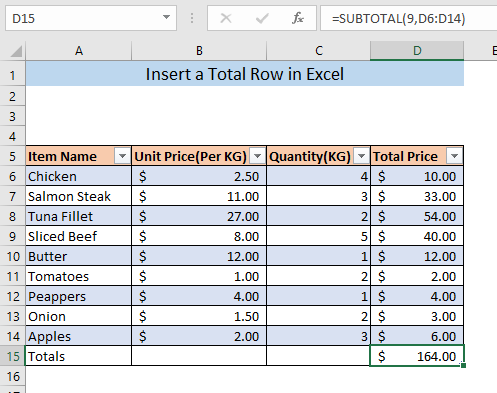
Μπορείτε να χρησιμοποιήσετε το ΥΠΟΣΥΝΟΛΟ για να κάνετε άλλους υπολογισμούς. Για παράδειγμα, για να βρείτε τη Μέση τιμή μονάδας, πληκτρολογήστε τον τύπο στο κελί B15 ,
=SUBTOTAL(1,B6:B14) Ορίστε, 1 υποδεικνύει ότι η ΥΠΟΣΥΝΟΛΟ θα δώσει το μέσο όρο των επιλεγμένων κελιών. B6:B14 είναι τα επιλεγμένα κελιά.

Τύπος ENTER , θα λάβετε την τιμή μονάδας για όλα τα στοιχεία στο κελί B15

Διαβάστε περισσότερα: Τύπος του Excel για την εισαγωγή σειρών μεταξύ δεδομένων (2 απλά παραδείγματα)
Συμπέρασμα
Μπορούμε να αποκτήσουμε την επισκόπηση ενός πίνακα από τη συνολική γραμμή. Ελπίζω ότι τώρα μπορείτε εύκολα να εισάγετε μια συνολική γραμμή στον πίνακα δεδομένων του Excel. Εάν αντιμετωπίζετε οποιαδήποτε σύγχυση, μη διστάσετε να αφήσετε ένα σχόλιο.

